図形の中に文字を表示する方法
図形の中に文章を入れたい場合に、描いた図形の中に文字を入力します。
図形を選択した状態で、直接キーボードから文字入力すれば簡単に表示できます。
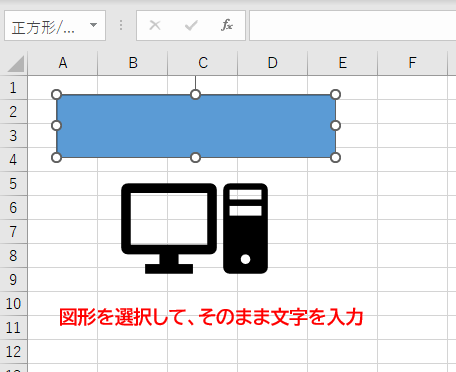
入力した文字は、図形の左上に配置されるので、中央に配置するには、「ホーム」タブの「中央揃え」ボタンなどで設定します。
操作方法
図形を選択→キーボードから文字を入力→【ホーム】タブ→【中央揃え】/【上下中央揃え】
図形の中に文字を入力するには、図形をクリックして、そのままキーボードで直接文字を入力すれば、図形の中に配置されます。
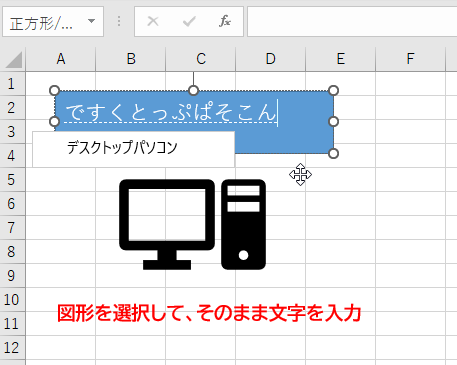
入力した文字は、図形の左上に配置されますので、中央に配置するには、図形を選択した状態で「ホーム」タブに切り替え、「上下中央揃え」「中央揃え」の2つのボタンを押します。
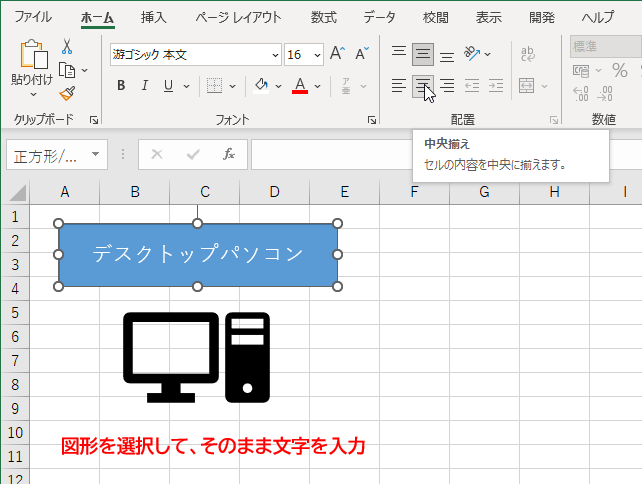
これで、図形の上下左右の中央に文字が配置されました。
入力した文字の長さに応じて、自動的に図形のサイズを変更することも可能。それには、図形を右クリックして「図形の書式設定」を選択して、開く画面の左の一覧で「テキストボックス」を選び、「文字のオプション」→「テキストボックス」ボタン、「テキストに合わせて図形のサイズを調整する」をチェックします。
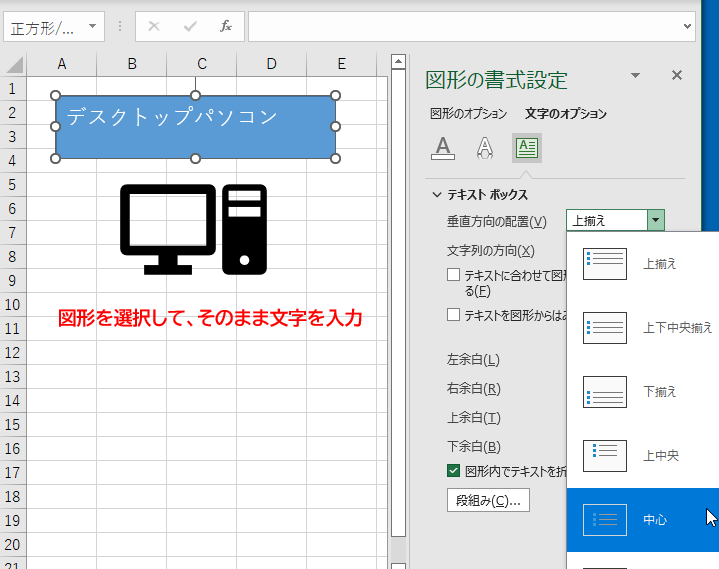
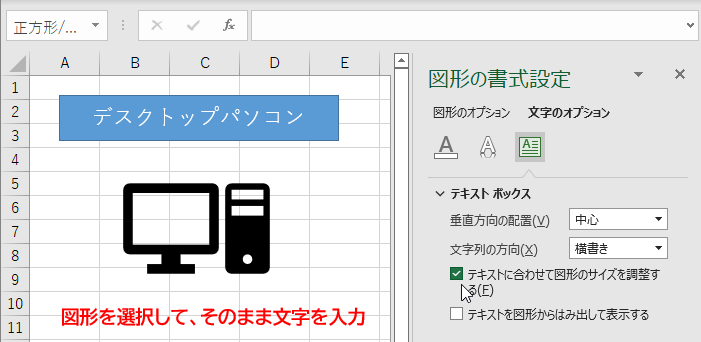
IT開発関連書とビジネス書が豊富な翔泳社の通販『SEshop』
dポイントがどんどんたまる【d払いポイントGETモール】
業界最安値宣言!高性能・低価格のパソコン通販は【UsedFun】
リラクゼーションをお得に体験!ご予約はEPARKで!
【じゃらん】国内25,000軒の宿をネットで予約OK!2%ポイント還元!
【早い者勝ち!】.com/.net/.jp ドメイン取るならお名前.com